WooCommerce Table Rate Shipping Pro – 基於重量的運輸的終極指南
已發表: 2018-07-24在本文中,我們將了解WooCommerce Table Rate Shipping Pro - 最先進和靈活的 WooCommerce 運費計算器之一,如何輕鬆處理不同基於重量的運輸場景中的運費計算。
概述
WooCommerce 為任何人提供了一種通過其在線商店走向全球的簡便方法。 在這個過程中,店主必鬚麵對許多挑戰。 在這些挑戰中,航運顯然是最大的挑戰,因為它因企業而異。 但是,在運送您的產品時,僅 WooCommerce 並不是最佳解決方案。 添加免費和統一運費的默認選項對大多數店主來說並不是很有用。 事實上,有許多 WooCommerce 運輸插件為您提供來自 UPS、FedEx、Dhl 或 USPS 等運營商的絕佳運輸選擇。 但是,大多數這些運輸解決方案都缺少一件重要的事情。 這就是根據產品重量、產品數量甚至購物車價值等不同因素計算運費的靈活性。
幾乎每個承運商都會根據包裹的總重量、目的地地址、包裹的數量以及箱子的尺寸來計算運費。 因此,不同的運輸插件也被設計成以類似的方式工作。 但是,它們都不符合 WooCommerce Table Rate Shipping Pro 在運費計算方面提供的靈活性。 所以,讓我們看看一些基於重量的場景以及這個插件如何處理它們。
1.) 根據訂單重量免費送貨
許多 WooCommerce 店主傾向於根據購物車中所有產品的總重量為客戶提供免費送貨服務。 默認情況下,WooCommerce 確實支持免費送貨。 然而,當涉及到將免費送貨綁定到特定重量時,它變得非常棘手。 但是,WooCommerce Table Rate Shipping Pro 很容易做到這一點。
讓我們說,您希望使用更慢、更便宜的運輸方式(例如陸運服務)來運輸您的產品。 在這種情況下,您可以輕鬆地根據購物車中產品的總重量為您的客戶提供免費送貨服務。 它不僅會增加您的整體銷售額,還可以幫助您減少運費。 因此,假設您希望在訂單總重量達到 75 磅以上時為客戶提供免費送貨服務。 為此類業務案例配置插件非常容易。 看看下面的圖片。
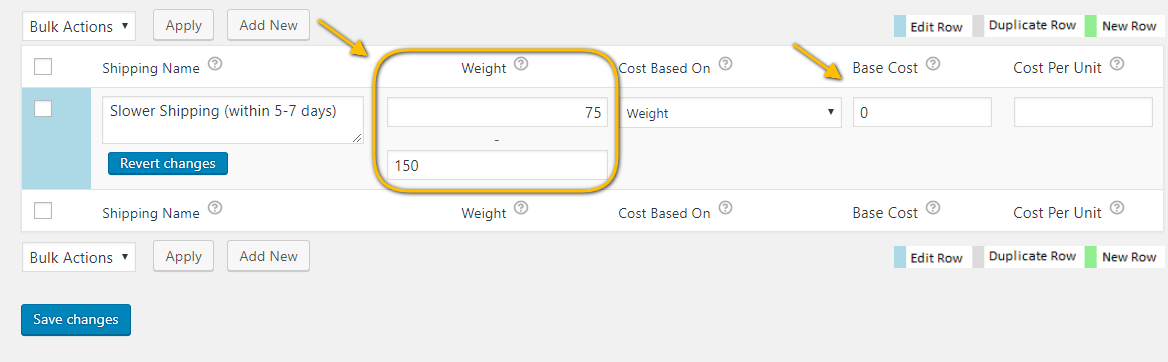
該圖顯示瞭如何為特定重量限製配置免費送貨。 要正確配置插件,您必須從插件設置中的矩陣列中選擇以下選項。
- 方法標題
允許您為運輸選項設置名稱。 此名稱將顯示在購物車頁面上,並且對客戶可見。 - 重量
允許您設置重量限制,插件將根據該限制確定要遵循的規則。 - 費率基於
允許您根據重量、購物車中的物品或購物車的價格來配置運費計算。 - 基本成本
插件將顯示在購物車頁面上的一次性成本。 - 每單位成本
允許您為每增加一個重量、數量或價格的單位設置運費。
2.) 不同重量範圍的運費
購物車中所有產品的總重量會隨著不同的場景而變化。 處理不同產品重量的最簡單、最方便的方法之一是定義不同的重量範圍。 您可以選擇定義不同的重量範圍並分別計算每個範圍的運費。
WooCommerce Table Rate Shipping Pro 提供了一種簡單的方法來為不同的重量範圍配置基於重量的運輸。 看看下面的圖片。
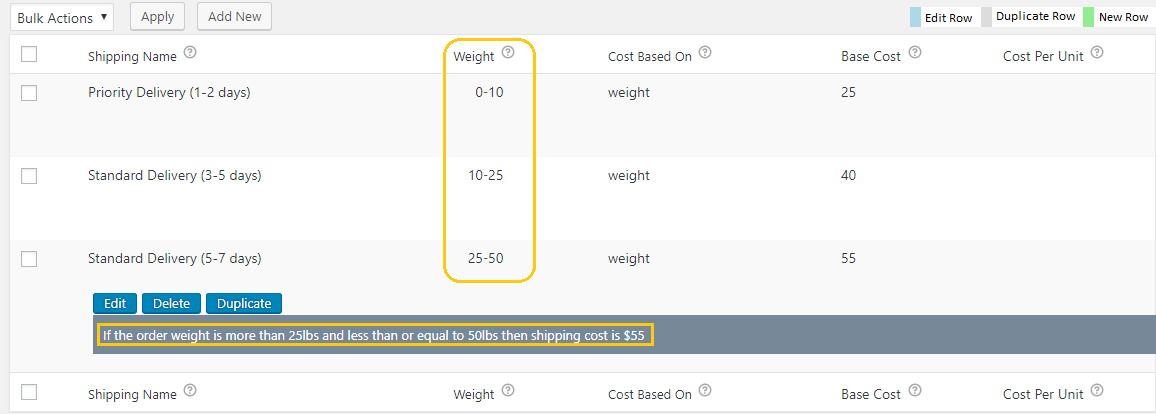
該圖顯示了不同重量範圍的運輸規則。 有趣的是,如果您發現運輸規則難以理解,該插件會讓您更輕鬆。 它將復雜的運輸規則翻譯成簡單的英語,以便您輕鬆理解。
3.) 基於每單位重量的運費計算
到目前為止,我們只討論了針對固定重量計算運費的運輸方案。 但是,在大多數情況下,WooCommerce 店主根據添加到購物車的單位重量要求不同的運費。 讓我們考慮一個商業案例來更好地理解這個場景。
Scott 是銷售個性化禮品卡的 WooCommerce 店主。 他有一套特定的運輸規則,他想為他的商店實施。
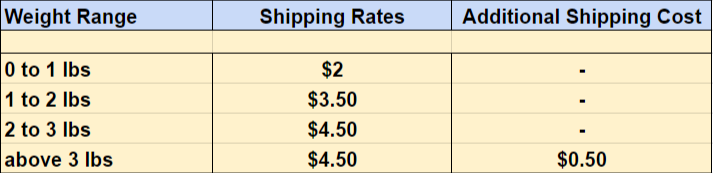
現在值得注意的一件事是,Scott 希望在 3 lbs 之後每增加一個單位重量就向購物車收取 0.50 美元。 WooCommerce Table Rate Shipping Pro 可以輕鬆處理此類要求。 看看下面的圖片。
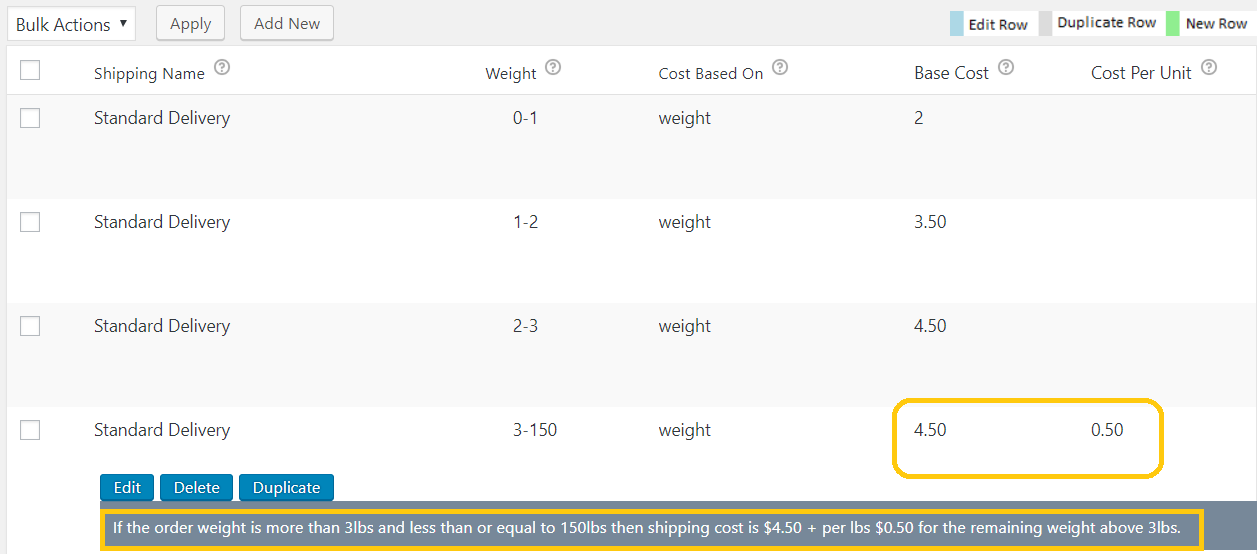
該圖顯示了在 3 磅後添加到購物車的任何額外單位重量的基於重量的運費計算。
4.) 特定類型產品的基於重量的運費
在上面的部分中,我們討論了一種計算基於重量的運費的方法。 但是,在某些情況下,店主可能有專門的產品類型,他們希望獲得基於重量的單獨運費。 在這種情況下,僅依靠重量範圍可能無法獲得準確的運費。

WooCommerce Table Rate Shipping Pro 允許店主分別計算每種產品的運費。 但是,它使用運輸類別或產品類別來執行此操作。 讓我們舉個例子來看看這個插件是如何計算不同類型產品的運費的。
Lucy 是 WooCommerce 店主,在網上銷售文具用品。 由於床單的重量和尺寸,她必須用信封運送所有床單。 對於計算器、筆記本等產品,她可以方便地用包裹運送。 借助這些運輸規則,可以總結出 Lucy 的運輸場景。
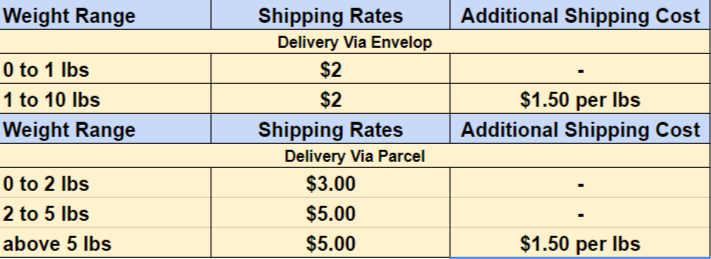
使用 WooCommerce Table Rate Shipping Pro 插件,您可以非常輕鬆地配置此基於重量的方案。 您需要做的就是創建兩個運輸類別,即 Envelop 和 Parcel。 然後為它們創建單獨的運輸規則。 看看下圖中的運輸規則。
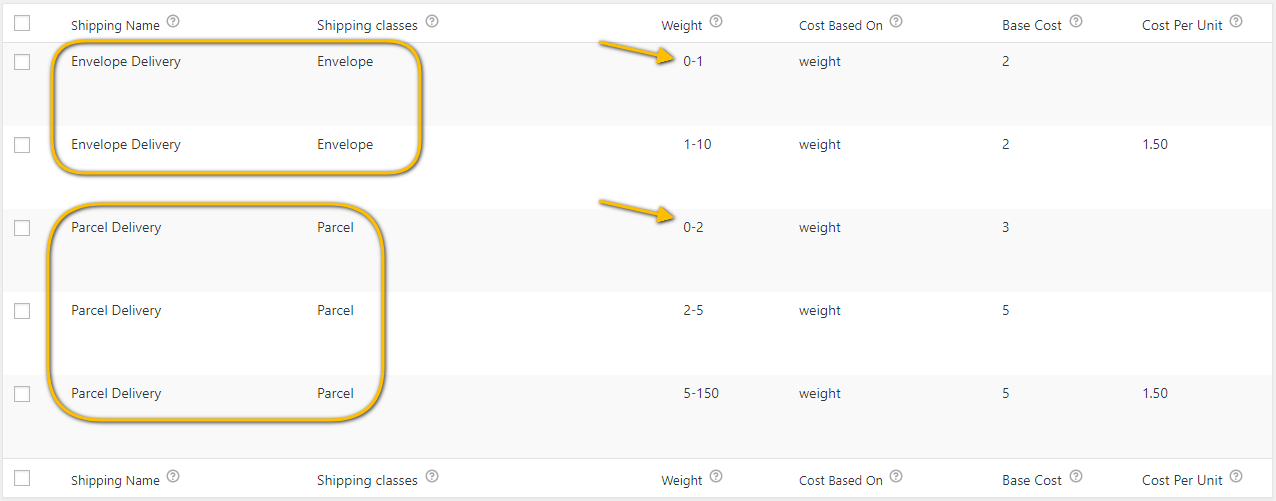
5.) 將不同重量類別的產品一起運送
現在,根據上一節討論的場景,您可能會問,“如果客戶同時購買信封和包裹這兩種類型的產品怎麼辦? ”
好吧,WooCommerce Table Rate Shipping Pro 也涵蓋了它。 在這種情況下,可能有兩種不同的情況。
- 提供單獨的規則
在這種情況下,我們已經為信封和包裹產品創建了規則,如下圖所示。
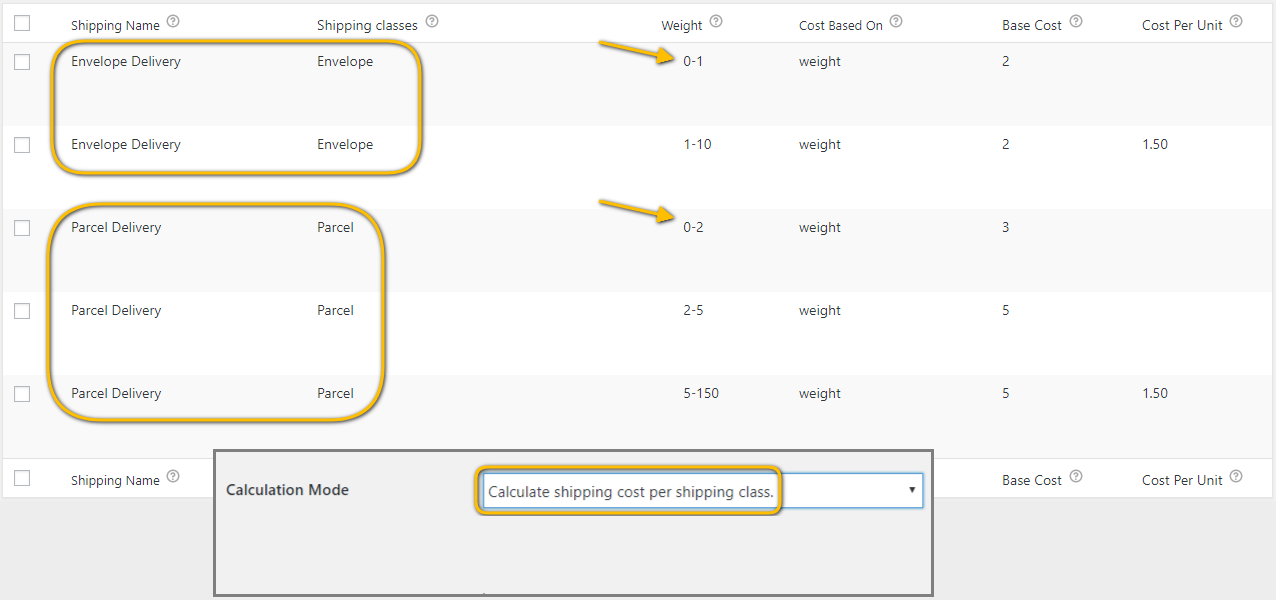
該圖像顯示了針對不同運輸類別的兩個單獨的運輸規則。 但是,要記住的一件主要事情是您將要使用的計算模式。 由於插件將根據您在購物車中的產品類型計算運費,因此您需要選擇“計算每個運輸類別的運輸成本” 。 此模式將根據不同的規則計算兩種運輸類別的運費,然後將它們加在一起以獲得單一的運費。
- 一起提供單一規則和俱樂部航運課程
計算兩種運輸類別的運費的另一種方法是將它們組合在一個規則中。 該插件支持產品類別和運輸類別的組合。 您需要做的就是啟用AND 邏輯,您現在可以為多種類型的產品創建一個運輸規則。 看看下面的圖片。
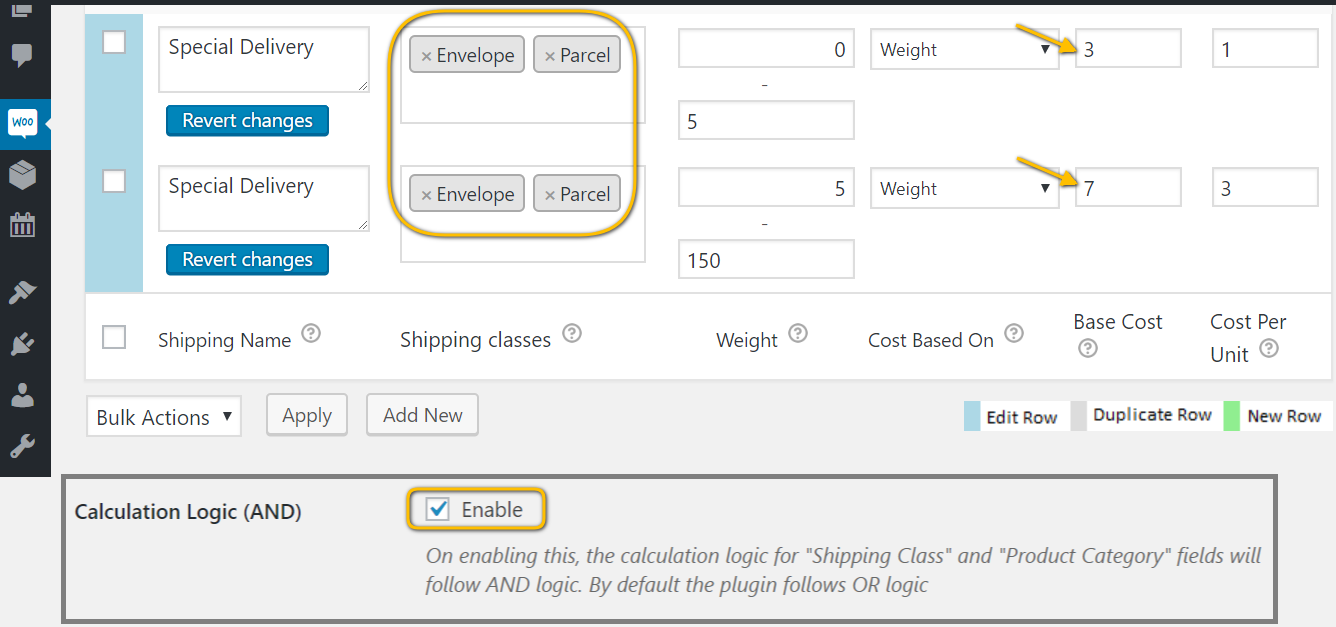
該圖像顯示了一條規則,我們在其中合併了兩個運輸類別併計算了運輸成本。 與我們上面討論的解決方案相比,此解決方案更簡單且耗時更少。 您可以選擇使用滿足您的業務場景的任何一種方法。
6.) 不同運輸區域的基於重量的運輸
WooCommerce 允許您創建一個單獨的運輸區域並將所有目的地國家、城市甚至郵政編碼添加到該區域。 通過這種方式,可以更輕鬆地關注不同的位置而不是單個位置。 此外,它還有助於將運輸方式分配到不同的區域。 但是,運輸區只有一個問題,幾乎困擾著每個店主。 在將運輸方式分配到不同區域時,您無法確保根據購物車中所有產品的重量計算運費。
假設您有三個航運區,美國國內、歐洲和中亞。 現在,在默認的 WooCommerce 場景中,如果您需要為您的運輸區域進行基於重量的運輸計算,那麼沒有更簡單的方法可以做到這一點。
WooCommerce Table Rate Shipping Pro 與運輸區域完美集成,令人驚奇的是,它使得將運輸方式分配到運輸區域變得非常容易。 該插件允許您創建各種基於重量的運輸選項,並將它們綁定到單個甚至多個運輸區域。 這樣,您將可以靈活地將任何運輸區域分配給您希望根據產品重量收取運費的專用運輸規則。 您可以查看下圖,了解該插件如何在不同區域結合基於重量的運輸。
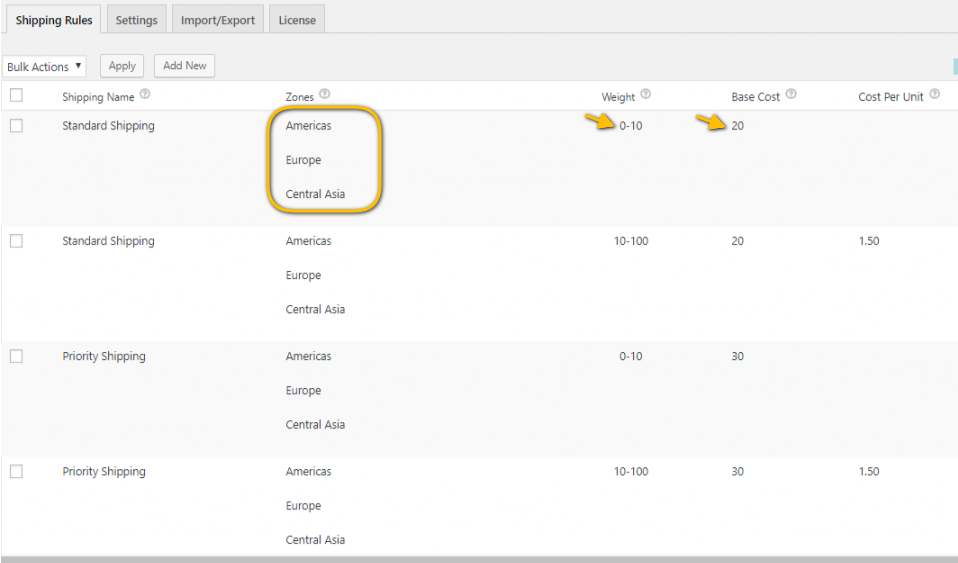
關於插件...
WooCommerce Table Rate Shipping Pro 插件
- 根據以下因素計算運費,
- 產品成本
- 產品重量
- 購物車中的商品數量
- 航運類
- 產品分類
- 目的地址
- 插件的基本版本
- 高級版成本 – 69 美元
